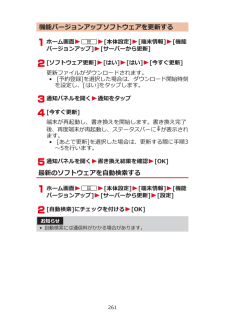Q&A
取扱説明書・マニュアル (文書検索対応分のみ)
"再起動"6 件の検索結果
"再起動"20 - 30 件目を表示
全般
質問者が納得順々に試してみて。
1.ルータリセット
2. ttp://192.168.0.1/ >クイック設定webに入る。>無線lan設定」>オーートチャンネルセレクトのチェックをはずす>使用ちゃんねるを適当に選ぶ
3.セカンダリSSIDを使ってみる。
4325日前view427
全般
質問者が納得たぶんどっちか故障だろう。
2台のスマホで同じ現象が起こるなら3600に原因、片方ならスマホに原因。
またそのスマホを3600とは別のものに接続してみて同じ現象が起こるかどうかを見る。
それくらい 切り分けないとメーカーは動いてくれねえ。
4326日前view123
全般
質問者が納得spモードメールアプリの初期設定してますか?
また、3G回線は標準で使えますが、WiFiがオンのときはWiFi経由での利用設定が必要ですが、そちらはおこなっていますか?
補足:
設定メニューにマイアドレス確認などがあったと思いますが
4412日前view81
全般
質問者が納得私はLUMIXのP-03Cを使っています。
私もたまに、いきなり再起動になります。
あなたの携帯のSMSの設定はちゃんと送信出来る状態になっていますか?
4426日前view129
全般
質問者が納得電池関係は、寿命かなぁ。スマホは電池の寿命が1年ぐらいです。
アプリは、入れすぎとか色々な他のアプリとの絡みがありますから、要らないアプリなどを消してみてください。
色々なアプリを詰め込んだりすると、不安定になりますね。
一度、オールリセットを試された方が良いかと。
修理にだしても、一度店頭で、オールリセットをして様子を見てくださいとも言われますので。
3758日前view180
全般
質問者が納得自分もP-02Dを使っています。
まず、状態にもよりますが故障の可能性が高いです。
理由・・自分のP-02Dもう一年近く使っていますが、勝手に再起動やフリーズ、電源「プツッ」落ちはありますが、電池残量十分で勝手にシャットダウンはまずなかったのと、root化をしてない状態でのアプリケーションの不具合では、安全なシステムシャットダウンをコントロールされてしまうことは、まず不可能だからです。ただし電池残量30%前後の場合、30%→0%と急に電池切れになり安全なシャットダウンが行われる事が、稀にありますが・・・
電...
4139日前view2352
■充電症状 チェックする箇所充電ができない(充電ランプが点灯しない、またはステータスバーに充電異常アイコンが表示される)• 電池パックが正しく取り付けられていますか(ZP.26)。• 付属のACアダプタの電源プラグがコンセントに正しく差し込まれていますか(Z P.27、P.28)。• 付属のmicroUSBケーブルが、 本端末および卓上ホルダまたはACアダプタと正しく接続されていますか(ZP.27、P.28)。• 本端末とパソコンを付属のmicroUSBケーブルで接続している場合、パソコンの電源が入っていますか( ZP.28)。• 卓上ホルダを使用する場合、端末の充電端子は汚れていませんか。汚れたときは、端子部分を乾いた綿棒などで拭いてください。• 充電しながら通話や通信、その他機能の操作を長時間行うと、端末の温度が上昇してステータスバーに温度異常アイコンが表示される場合があります。その場合は、端末を一度ACアダプタケーブル(または卓上ホルダ)から外して、端末の温度が下がってから再度充電を開始してください。■端末操作症状 チェックする箇所操作中・充電中に熱くなる• 操作中や充電中、また、充電しながらワンセグ視...
機能バージョンアップソフトウェアを更新するホーム画面WAW[本体設定]W[端末情報]W[機能バージョンアップ]W[サーバーから更新][ソフトウェア更新]W[はい]W[はい] W[今すぐ更新]更新ファイルがダウンロードされます。• [予約登録]を選択した場合は、ダウンロード開始時刻を設定し、[はい]をタップします。通知パネルを開くW通知をタップ[今すぐ更新]端末が再起動し、書き換えを開始します。書き換え完了後、再度端末が再起動し、ステータスバーに が表示されます。• [あとで更新]を選択した場合は、更新する際に手順3~5を行います。通知パネルを開くW書き換え結果を確認W[OK]最新のソフトウェアを自動検索するホーム画面WAW[本体設定]W[端末情報]W[機能バージョンアップ]W[サーバーから更新]W[設定][自動検索]にチェックを付けるW[OK]お知らせ• 自動検索には通信料がかかる場合があります。261
予約した時刻になると1 [書換え処理を開始します]が表示W[OK]• [書換え処理を開始します]の表示後約3秒経過すると、自動的にソフトウェア更新を開始します。• ソフトウェア更新の予約した時刻には、電波の十分届くところでホーム画面を表示させておいてください。• 予約した時刻にソフトウェア更新に必要な電池残量がないときには、翌日の同時刻にソフトウェア更新を行います。• 予約した時刻に OSバージョンアップ中の場合、ソフトウェアは更新されません。• 予約した時刻と同じ時刻にアラームなどが設定されていたときは、ソフトウェア更新が優先されます。• ソフトウェア更新の予約時刻になったときP-02Dの電源を切った状態の場合は、電源を入れたあと、予約時刻と同時刻になったときにソフトウェア更新を行います。機能バージョンアップソフトウェアを更新する1 ホーム画面 WAW[本体設定]W[端末情報] W[機能バージョンアップ]W[サーバーから更新]2 [ソフトウェア更新] W[はい] W[はい]W[今すぐ更新]更新ファイルがダウンロードされます。• [予約登録]を選択した場合は、 ダウンロード開始時刻を設定し、[はい]をタップし...
ご利用にあたって• ソフトウェア更新中は電池パックを外さないでください。更新に失敗することがあります。•ソフトウェア更新を行う際は、電池をフル充電しておいてください。•ソフトウェア更新を行う際は、空き容量が十分なmicroSDカードを挿入してください。空き容量が不足している旨のメッセージが表示された場合は、microSDカードのデータを削除してから再度実行してください。• 次の場合はソフトウェアを更新できません。• 通話中・圏外にいるとき• 国際ローミング中• 機内モード中• Wi-Fiネットワークとの接続中• テザリングを有効にしているとき• OSバージョンアップ中• 日付・時刻を正しく設定していないとき• ソフトウェア更新に必要な電池残量がないとき• ソフトウェア更新に必要な空き容量が十分でないとき• ソフトウェア更新に必要な microSD カードの空き容量が十分でないとき• ソフトウェア更新(ダウンロード、書き換え)には時間がかかることがあります。•ソフトウェア更新中は、電話の発信、着信、各種通信機能、およびその他の機能を利用することはできません(ダウンロード中は音声着信が可能で...
お知らせ• ソフトウェア更新の必要がないときには、[更新の必要はありません。このままお使いください]と表示されます。ソフトウェア更新終了後の表示ソフトウェア更新が完了すると、ステータスバーに通知されます。通知パネルを開いて通知をタップすると完了画面が表示されます。ソフトウェアの予約更新更新ファイルのインストールを別の時刻に予約したい場合は、ソフトウェア書き換えを行う時刻をあらかじめ設定しておくことができます。1 書き換え予告画面を表示 W[開始時刻変更]2 時刻を入力W[設定]予約した時刻になると開始時刻になるとソフトウェア更新開始画面が表示され、約10秒後に自動的にソフトウェア書き換えが開始されます。 お知らせ• 更新中は、すべてのタッチ操作やボタン操作が無効となります。更新を中止することもできません。• 開始時刻にソフトウェア更新が開始できなかった場合には、翌日の同じ時刻にソフトウェア更新を行います。• OSバージョンアップ中の場合、予約時刻になってもソフトウェア更新は行われません。• 開始時刻と同じ時刻にアラームなどが設定されていた場合でも、ソフトウェア更新は実施されます。• 開始時刻にP-02Dの電源...
3 再起動後、自動的にソフトウェア更新が開始• 更新中は、すべてのボタン操作が無効になります。更新を中止することもできません。• 更新を終了すると、約5秒後に自動的に再起動します。4 通知パネルを開くW通知をタップ• ソフトウェア更新を終了し、ホーム画面が表示されます。• ステータスバーに更新が完了したことを表す(ソフトウェア更新が完了しました。)が表示されます。(ソフトウェア更新が完了しました。)は、一度確認すると消去されます。ソフトウェア更新終了後の表示についてホーム画面のステータスバーにが表示されます。通知パネルを開くと、ソフトウェア更新が完了したことを示すメッセージが表示されます。時刻を予約してソフトウェアを更新する(予約更新)アップデートパッケージのインストールを別の時間に予約をしたい場合には、ソフトウェア更新を行う時刻をあらかじめ設定しておくことができます。1 [開始時刻変更]• 書き換え開始時刻設定画面が表示されます。• 時刻は、P-02Dの時刻に合わせて表示されます。2 希望の時刻を入力W[設定]• 時刻を設定します。• [+]/[-] をタップして更新時刻を変更し、[設定]をタップします。そ...
ソフトウェア更新が必要になると更新ファイルが自動でダウンロードされると、ステータスバーに(ソフトウェア更新有)が通知されます。• (ソフトウェア更新有)が表示された状態で書き換え時刻になると、自動で書き換えが行われ、(ソフトウェア更新有)は消えます。1 通知パネルを開くW通知をタップ書き換え時刻が表示されます。 2 設定時刻に書き換えを行う場合[OK]• ホーム画面に戻ります。設定時刻になると更新を開始します。書き換え時刻を変更する場合[開始時刻変更]• 予約更新ZP.67「ソフトウェアの予約更新」今すぐ書き換えを行う場合[今すぐ開始]• 即時更新 ZP.66「ソフトウェアの即時更新」お知らせ• ソフトウェア書き換えが開始できなかった場合には、ステータスバーに(ソフトウェア更新有)が表示されます。• 書き換え時刻にソフトウェア書き換えが実施できなかった場合、翌日の同じ時刻に再度書き換えを行います。• 自動更新設定が、[自動で更新を行わない]の場合や、ソフトウェアの即時更新が通信中の場合は、ソフトウェアの自動更新ができません。ソフトウェアの即時更新すぐにソフトウェアを更新します。• ソフトウェア更新を起動するに...
5 通知パネルを開くW通知をタップW更新結果を確認W[OK]最新のソフトウェアを自動検索する1 ホーム画面WAW[本体設定]W[端末情報]2 [機能バージョンアップ]W [サーバーから更新]W[設定]3 [自動検索]にチェックを付けるW[OK]お知らせ• 自動検索には通信料がかかる場合があります。microSDカードから更新する• あらかじめ新しいソフトウェアをパナソニックのサイトから入手し、microSDカードの 「Download」フォルダに保存してください。1 ホーム画面WAW[本体設定]W[端末情報]2 [機能バージョンアップ]W[microSDから更新]W[OK]新しいソフトウェアをmicroSDカードから検索します。3 [OK]• 端末が再起動し、書き換えを開始します。• 更新中は、すべてのタッチ操作やボタン操作が無効となります。更新を中止することもできません。• 書き換えが完了すると再起動がかかり、更新結果が表示されます。4 [OK]携帯電話機の比吸収率(SAR)この機種P-02Dの携帯電話機は、 国が定めた電波の人体吸収に関する技術基準および電波防護の国際ガイドラインに適合しています。この携帯...
■充電症状 チェックする箇所充電ができない(充電ランプが点灯しない、またはステータスバーに充電異常アイコンが表示される)• 電池パックが正しく取り付けられていますか(ZP.25)。• 付属のACアダプタの電源プラグがコンセントに正しく差し込まれていますか(ZP.26、P.27)。•付属のmicroUSB ケーブルが、本端末および卓上ホルダまたはACアダプタと正しく接続されていますか( ZP.26、P.27)。•本端末とパソコンを付属の microUSB ケーブルで接続している場合、パソコンの電源が入っていますか(ZP.28)。•卓上ホルダを使用する場合、端末の充電端子は汚れていませんか。汚れたときは、端子部分を乾いた綿棒などで拭いてください。• 充電しながら通話や通信、その他機能の操作を長時間行うと、端末の温度が上昇してステータスバーに温度異常アイコンが表示される場合があります。その場合は、端末を一度ACアダプタケーブル(または卓上ホルダ)から外して、端末の温度が下がってから再度充電を開始してください。■端末操作症状 チェックする箇所操作中・充電中に熱くなる•操作中や充電中、また、充電しながらワンセグ視聴など...
ご利用にあたって• ソフトウェア更新中は電池パックを外さないでください。更新に失敗することがあります。• ソフトウェア更新を行う際は、電池をフル充電しておいてください。更新時は充電ケーブルを接続することをおすすめします。• ソフトウェア更新を行う際は、空き容量が十分なmicroSDカードを挿入してください。空き容量が不足している旨のメッセージが表示された場合は、microSDカードのデータを削除してから再度実行してください。• 次の場合はソフトウェアを更新できません。・ 通話中・ 圏外が表示されているとき※・ 国際ローミング中※・ 機内モード中※・ テザリングを有効にしているとき・ OSバージョンアップ中・ 日付と時刻を正しく設定していないとき・ ソフトウェア更新に必要な電池残量がないとき・ ソフトウェア更新に必要な空き容量が十分でないとき・ ソフトウェア更新に必要なmicroSDカードの空き容量が十分でないとき※ 圏外、国際ローミング中は、Wi-Fi 接続中であっても更新できません。•ソフトウェア更新(ダウンロード、書き換え)には時間がかかる場合があります。• ソフトウェア更新中は、電話の発信、着信、各種通...
- 1